iPhoneのデータが消えた時の対処法
消えてしまったiPhoneのデータは、復元したいですか?このガイドではiOSデバイス本体から/iTunes・iCloudバックアップから復元する2つの方法をご提供します。
PhoneRescue for iOS – iPhoneのデータを復元する
今すぐPhoneRescue for iOSをダウンロードしましょう。次のチュートリアルを読み終わったら、iPhoneのなくなったデータを復元してみませんか。

iPhoneのデータが消えた時の対処法
iPhoneのデータが消えた原因は:
失敗したアップデートや、誤操作、デバイスの損害・紛失・盗難…いろいろな原因で、お使いのiPhoneからデータがなくなりました。
大事なデータが消えたら、まず考えるのはどのようにファイルを復元するのでしょう。この文章は、iPhoneのファイルが消えた時の復元方法について説明します。専門的なiOS&Androidの復元ツールPhoneRescueのiOS向けのバージョン - PhoneRescue for iOSを使えば、iPhoneから消えたデータの復元が簡単です。
PhoneRescue for iOSとは
iPhoneのデータを復元したいなら、PhoneRescue for iOSをお勧めしたいです。デバイス本体/バックアップ/iCloudから復元する三つのモードがあり、iPhoneから消えたデータをパソコンに復元することができます。それ以外に、PhoneRescue for iOSは以下のメリットがあります:
- 必要なデータだけを復元し、iPhoneに既存のデータが上書きされない
- 復元する前に、復元できるデータをプレビューできる
- 連絡先、メッセージ、カレンダー、リマインダー、動画、メモ、Safari履歴及びSafariブックマークをiPhone本体に復元できる
- バックアップしていない時、「iOSデバイスからリカバリー」モードでデータを復元できる
- iTunesバックアップ/iCloudバックアップ/AnyTransバックアップがあれば、気軽にデータを復旧できる
- iPhone初心者やパソコンが苦手な方も簡単に利用できる
- インストールから使い出しまでが超簡単
- iPhoneの全機種に対応している
無料版と有料版が用意されています。無料版(復元不可)で復元したいデータのスキャン結果をプレビューする機能が搭載されています。使い方もシンプルで分かりやすく、まずは無料版でデータ復旧ができるかを確認してみると良いかと思います。
モード1、直接にiPhone本体から消えたデータを復元する
Step 1、PhoneRescue for iOSをダウンロードします。
Apple認定開発者によって開発されたツール – PhoneRescue for iOSにウイルス、広告、スパイウェア、マルウェアなどの有害なものは一切含まれていません。
Step 2、バックアップしていない時は、「iOSデバイスからリカバリー」を選択します > 「次へ」ボタンをクリックします。

iOSデバイスからリカバリーを選択する
Step 3、表示されたポップアップから復元したいデータを選択します > 「OK」をクリックします。

復元したいデータの種類を選択する
Step 4、PhoneRescue for iOSはiPhoneのデータを分析します > 分析が終わったら、iPhoneから復元できるデータがすべて表示されます > データをプレビューして、復元したいデータを選択します > 右下の復元ボタンをクリックして、データを復元します。
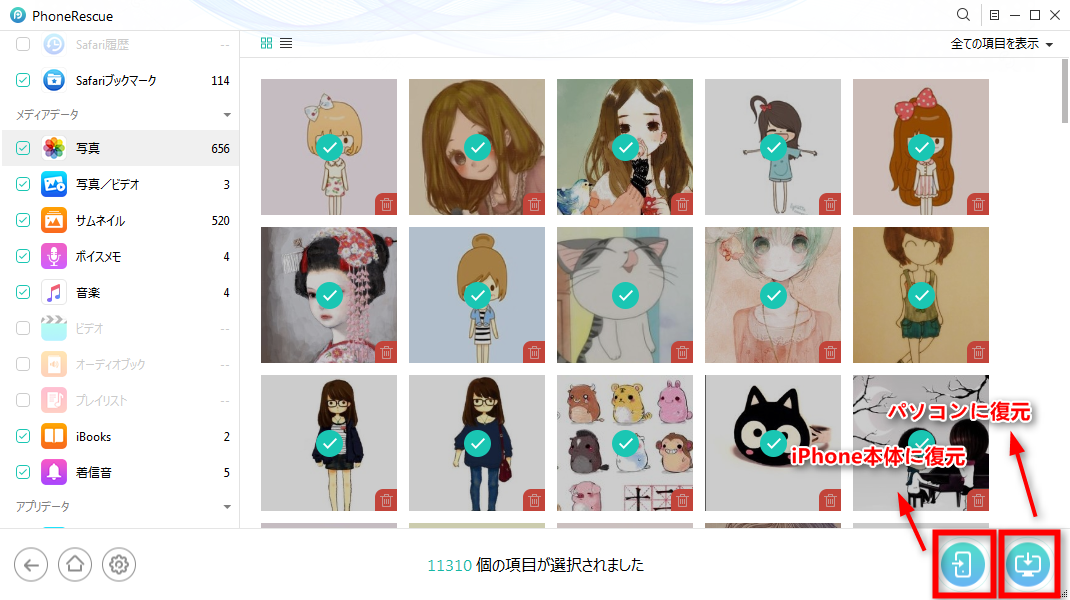
iPhoneのデータを表示する
モード2、バックアップから消えたデータを選択的に復元する
Step 1、PhoneRescue for iOSを起動して、「バックアップからリカバリー」または「iCloudからリカバリー」モードに入ってください。

iPhoneのバックアップに入る
ご注意:もしパソコンにデータを復元したいなら、iPhoneをパソコンに接続しなくても構いません;もしデータをiPhone本体に復元したいなら、iPhoneをパソコンに接続してください。
Step 2、必要なバックアップファイルを選択してください(iCloudバックアップから復元する場合、Apple IDでサインインする必要はあります) > iPhoneをパソコンに接続している場合、iPhoneとバックアップのデータを比較するか、バックアップのみをスキャンするかを選択してください。
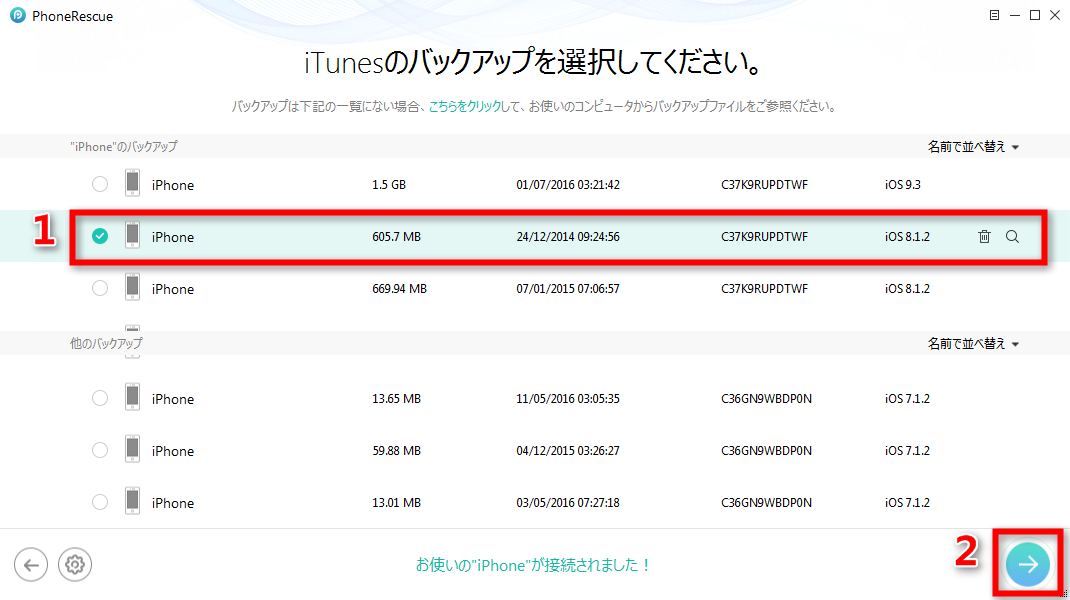
必要なバックアップを選択する
Step 3、復元できるデータの種類をポップアップで表示されます > そこで、復元したいデータを選択 > 「OK」をクリックすると、データをスキャンし始めます。
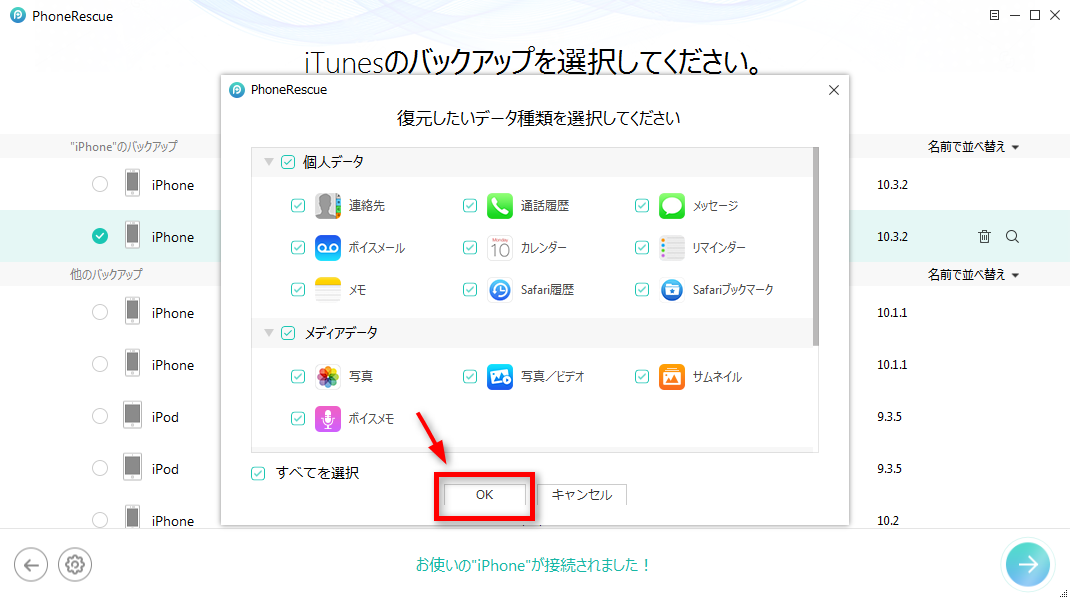
復元できるデータの種類をポップアップで表示される
Step 4、スキャン結果画面でデータを選択して、右下の復元ボタンをクリックしてください。
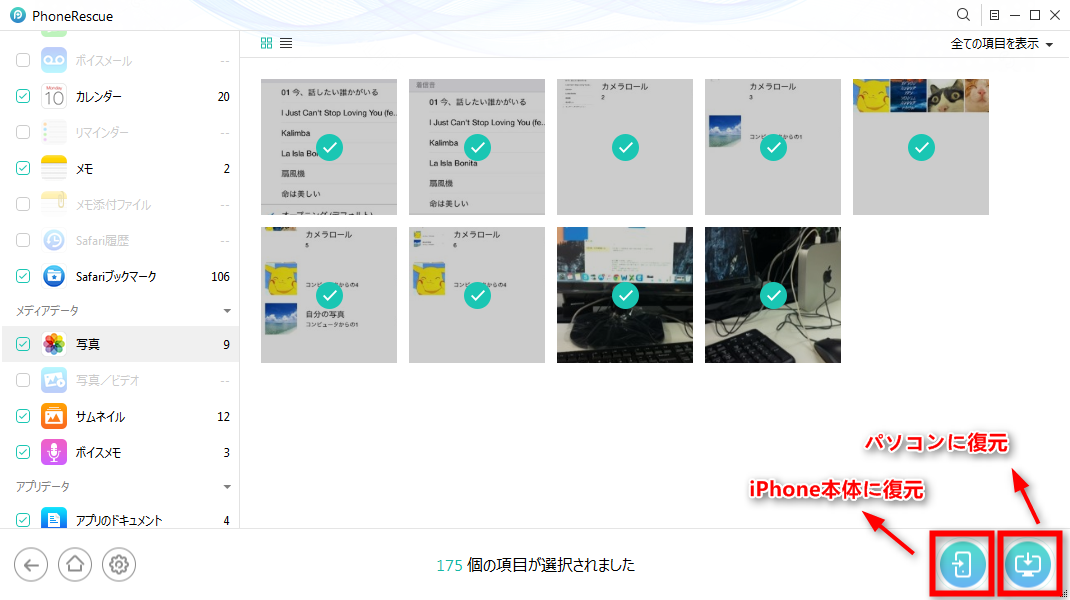
復元したいデータを選択して復元する
以上の二つのモードで、iPhoneのデータがiPhone本体またはパソコンにバックアップされました。パソコンに復元する場合、データが次のように表示されます。
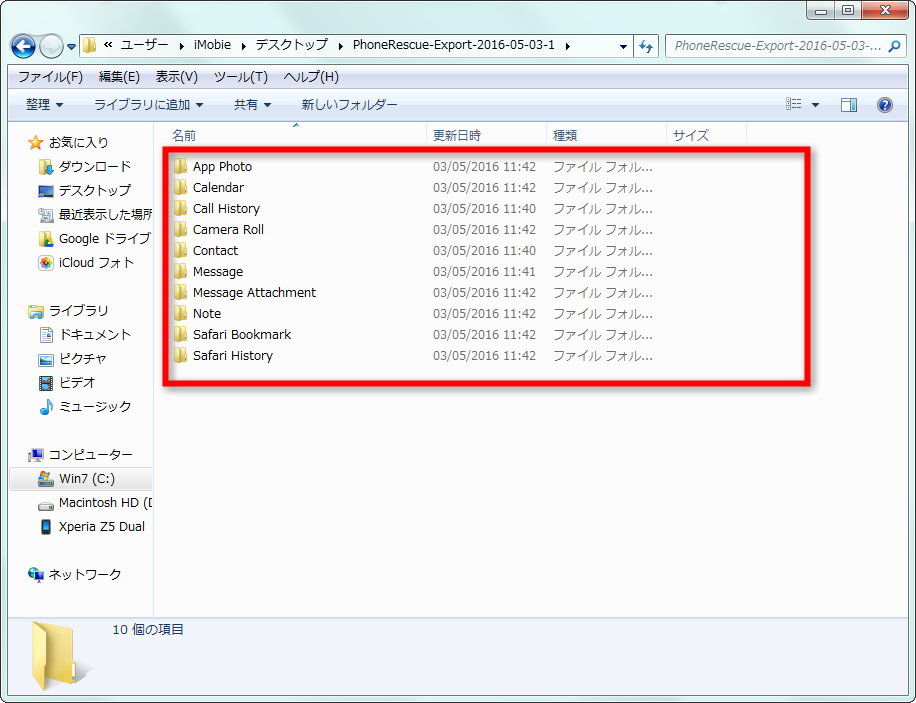
iPhoneのデータが消えたらPhoneRescueで復元できる
PhoneRescue for iOSはiPhone/iPad/iPod touchをよりよく使えるために、iOSデバイスパスコードの削除やスクリーンタイムパスコードの復元という2つの新機能がリリースされました。もし、お使いのiPhoneのパスコードや機能制限のパスコードを忘れたら、PhoneRescue for iOSを使えば、楽に解除することができます。
おすすめ記事:
最後に
今すぐPhoneRescue for iOSをダウンロードして、無料試用を試しませんか?その復元ソフトはiPad/iPod touchにも適用します。購入する前に無料試用が可能で、製品を注文した後も60日間の返金保証が対応しているので、安心に利用してください。もしこの記事に共感を持ったら、FacebookやTwitterに共有してくれると嬉しいです。

